Порой, из множества красивых сфотографированных фотографий, самая красивая и жизнерадостная, как на зло, является фотография на которой получился эффект красных глаз. Есть огромное множество онлайн сервисов по редактированию фотографий. Вы можете пользоваться специальным программным обеспечением на компьютере. А что делать, если вам нужно отредактировать фото на смартфоне в кротчайшие сроки? В этой статье мы расскажем вам как убрать красные глаза с фотографии на телефоне!
- 1 Что такое «эффект красные глаза».
- 2 Убираем эффект красные глаза на смартфоне.
- 2.1 Цвет глаз Changer
- 2.2 Про-фоторедактор
- 2.3 AVATAN
Что такое «эффект красные глаза».
Логично, этот эффект получил название из-за неправильно отраженного цвета на фотографии человеческого глаза. Глаз получает оттенок багровой луны или просто светится на фото красным цветом. Для того, чтобы во время фотосессии получились фотографии с «красными глазами», необходимо, чтобы совпало несколько факторов, о них позже. Правда, на деле все гораздо проще.
Инструмент красные глаза в фотошопе . Как убрать красные глаза в фотошопе . Уроки фотшопа . Урок 4
Если сказать простыми словами, то «эффект красных глаз» возникает из-за отображения сильного потока света вспышки фотоаппарата от главного дна человеческого глаза. То есть камера и фиксирует отражение света на главном дне. Так как в глазном яблоке много кровеносных сосудов, именно красным цвет и проецируется на фотографии.
Основной причиной появления этого эффекта является всего четыре составляющие:
- Плохое освещение во время ночной фотосъемки
- Не включен режим ночной фотографии
- Вспышка
- Зрачок расслаблен (максимально расширен) из-за темноты, алкоголя, лекарств и тд.
Вы спросите почему? Да, все просто. Зрачок расширяется при нахождении в темноте, чтобы лучше видеть в темном месте. Вспышкой пользуются при плохом освещении. Смартфон же, может использовать эту функцию автоматически, если на камеру в диафрагму поступает мало света.
Когда зрачки глазного яблока максимально расслаблены (расширены), происходит отражение света от глазного дна. Поэтому и увеличивается вероятность появления на фотографии неправильная цветовая передача зрачков глаз человека.
Что делать если гаснет дисплей смартфона? Датчик приближения…Читать
Убираем эффект красные глаза на смартфоне.
В современных телефонах заводом разработано приложение по обработке фотографий. Как правило, в нем заложены базовые механизмы для изменения фото. Зачастую этих настроек хватает, чтобы сделать минимальную обработку сделанной фотки. Например, сделать кадрирование изображения, применить наложение какого-нибудь фильтра, изменить яркость и тд.
Но вот чтобы убрать эффект красных глаз, такая функция, как правило, отсутствует. Прибегаем к помощи сторонних мобильных приложений из Google Play Market.
Цвет глаз Changer
Проста и понятна в обращении. Программа позволяет полностью изменить цвет глаз на абсолютно любой, который можно себе представить. Обладает стандартным набором утилит для редактирования фото.
Узнайте как без контактно оплачивать товар смартфоном. Читать

Обложка приложения цвет глаз Changer в Google Play Market
Про-фоторедактор
Полноценный фоторедактор. Прекрасно справляется со своей основной обязанностью. По отзывам и по оценкам пользователей, программа стоит на высоких позициях в рейтинге себе подобных. Имеет широкий ассортимент инструментов для работы с фотографией. Прекрасно справляется с удалением эффекта красных глаз.
Имеется возможность добавления текста и рисования на фото.

Обзорное фото приложения из Гугл Плей Маркет
AVATAN
Если у вас нет желания устанавливать всякого рода приложения, тем самым «загрязняя» свой смартфон, можно воспользоваться простым онлайн-сервисом обработки фотографий. Просто заходите на сайт avatan.ru/#/editor и без какой-либо регистрации на сайте можете приступать к работе с фотографией.
Нет чит-кодов для любимой игры на ПК? Хочется превосходства? Нужно больше золота? Читать
- В верхнем правом углу, нажимаете на кнопочку «открыть» для загрузки нужной фотки
- Опускаемся ниже на одну строчку и нажимаем на кнопку «ретушь»
- Из списка слева выбираем пункт «красные глаза»
- Наводим курсором на красные глаза на фото и нажимаем на них
- Сохраняем результат
Заключение
Сегодня мы рассмотрели самые простые способы как убрать эффект красные глаза. Каким самым удобным способом из предложенного пользоваться, решать вам. Ну а в комментариях вы можете написать, каким редактором пользуетесь вы, в чем его преимущества и что на ваш взгляд можно бороться с красными глазами на фото (не считая черных очков конечно же).
Источник: hotsit.ru
Как убрать красные глаза в Snapseed

Когда вы снимаете со вспышкой, на фотографии у модели зачастую появляется эффект красных глаз. Дефект неприятный, но легко поправимый. Для этого, воспользуйтесь мобильным телефоном и приложением для обработки Snapseed.

Чтобы убрать красные глаза на фото, мы предлагаем вам к прочтению нашу пошаговую инструкцию.
Убираем эффект красных глаз на фотографии
Откройте редактор и выберите инструмент Кисть. После, внизу экрана появиться меню с функциями. Нажимайте Экспозиция и стрелочками убавьте значение до -1.
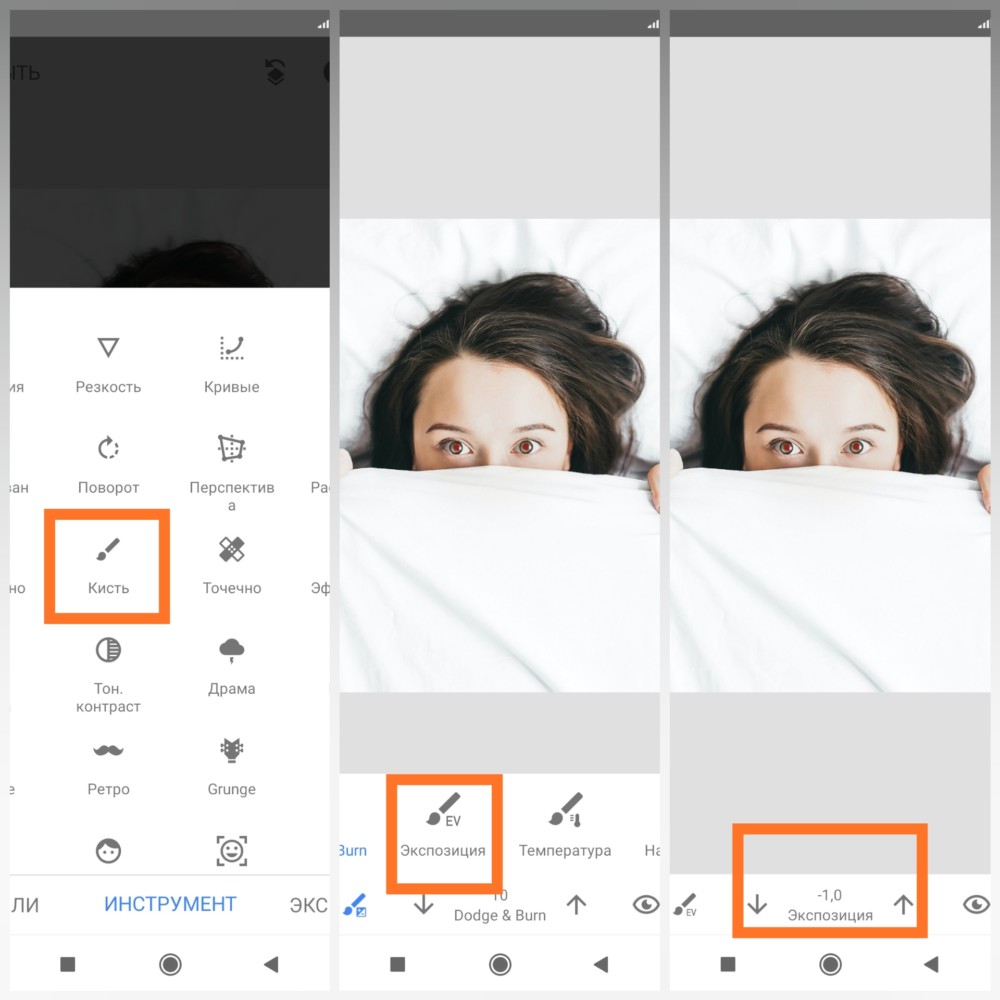
Далее, увеличьте фото, и точечно делайте несколько касаний на дефектную зону. Сделав это, сохраните изменения нажав на галочку внизу. Затем, повторяйте и сохраняйте данные действия до тех пор, пока не получите желаемый результат.

Посмотрите на фотографию До/После удаления эффекта красных глаз. В приложении Snapseed редактирование получилось максимально естественным.

Как видите, убрать красные глаза на фотографии, можно за две минуты. Главное, старайтесь аккуратно делать коррекцию кистью.
Основное фото для публикации мы взяли из общедоступного источника.
Источник: mobilografiya.com
11 лучших средств для удаления красных глаз как профессия для удаления и изменения красных глаз

Последнее обновление 13 ноября 2021 г. by Питер Вуд Фото с эффектом красных глаз Для любителей снимать портреты в темных местах — это нормальное явление. Вы найдете это лицо с красными глазами на фотографиях. Это и смешно, и страшно. Более того, смотрели ли вы когда-нибудь видео о животных ночью, таких как кошки или собаки. Глаза будут светить ярким светом на объектив камеры.
Однако в большинстве случаев эффект красных глаз не подходит. Вы должны научиться устранять эффект «красных глаз». В этой статье представлены различные способы получения редакторов с эффектом «красных глаз», такие как онлайн-инструменты, приложения для iOS или Android и профессиональное программное обеспечение. Вы можете прочитать статью, чтобы узнать больше.
- Часть 1: Причины появления красных глаз на фотографиях
- Часть 2: Лучшее программное обеспечение для коррекции красных глаз для удаления красных глаз
- Часть 3: 7 лучших приложений для устранения эффекта красных глаз для Android и iPhone
- Часть 4: Редактор красных глаз для исправления красных глаз в Интернете
- Часть 5: Как удалить красные глаза с помощью Photoshop
Часть 1: Причины появления красных глаз на фотографиях
Эффект красных глаз — обычная ситуация в фотографии. Когда вы используете фотографическую вспышку очень близко к объективу камеры при слабом освещении, вы можете увидеть красные точки в глазах людей и животных. Фонарики срабатывают слишком быстро, чтобы ученик мог их закрыть. Свет отражает глазное дно в задней части глазного яблока и выходит через зрачок.
Красные глаза на фото странные, они добавят волшебства, как у вампиров. Аналогичный случай Баланс белого.
В результате люди искали методы коррекции эффекта красных глаз, вы можете загрузить приложение для устранения эффекта красных глаз на смартфоны или использовать онлайн-корректоры красных глаз. Существует несколько методов предотвращения появления эффекта «красных глаз» во время съемки. Вы должны делать фотографии без вспышки, чтобы уменьшить эффект красных глаз, или вы можете использовать фонарик вне камеры, чтобы фотографировать. Не выбирайте камеры смартфонов или наводки в темных местах.

Часть 2: Лучшее программное обеспечение для коррекции красных глаз для удаления красных глаз
Даже если вы воспользуетесь средствами для устранения эффекта «красных глаз», чтобы удалить красные глаза, портрет все равно может показаться неестественным, так как это просто серая или синяя точка. Как лучше всего исправить эффект красных глаз на портретных изображениях? WidsMob Portrait Pro — отличный выбор для устранения эффекта красных глаз, с легкостью настраивая цветные контакты и цвет глаз.
1. Выберите разноцветные контакты и настройте интенсивность для глаз.
2. Выберите различные режимы цвета глаз и легко выберите цвет глаз.
3. Удалите красные глаза с помощью нескольких параметров и улучшите их.
4. Измените цвет глаз и безупречно совместите глаза с портретом.
Как удалить красные глаза естественным образом в Windows 11/10/8/7 и macOS
Шаг 1. Импортируйте портрет с эффектом красных глаз
Скачайте и установите WidsMob Portrait Pro и запустите средство удаления красных глаз на своем компьютере. После этого вы можете нажать кнопку Выбрать фотографии кнопку, чтобы импортировать фотографии, или нажмите кнопку Выбор папки кнопку, чтобы загрузить в программу всю папку.

Шаг 2. Отредактируйте портретное изображение
Нажмите Редактировать кнопку, чтобы редактировать портретное изображение. Вы можете удалить эффект красных глаз на портрете с помощью Цветные контакты вариант и Цвет глаз из файла Макияж меню. Вы можете включить До после Режим.

Шаг 3. Настройте цветные контактные линзы для глаз.
Чтобы убрать красные глаза естественным путем, вы можете перейти к Редактировать вкладку и выберите Макияж вариант. Вместо того, чтобы добавлять черное глазное яблоко для замены эффекта красных глаз, как другие средства удаления эффекта красных глаз, вы можете использовать цветные контакты и цвета глаз для замены красных глаз.
Прокрутите вниз, чтобы включить Цветные контакты вариант. Вы можете найти десятки цветных контактов, чтобы заменить эффект красных глаз. Просто выберите тот, который похож на исходное глазное яблоко. После этого вы можете настроить интенсивность, чтобы удалить красные глаза соответственно.

Шаг 4. Отрегулируйте цвет глаз портрета
Вы также можете выбрать Цвет глаз возможность выбрать желаемую предустановку в соответствии с вашими глазами, настроить цвет с помощью информации RGB и отрегулировать интенсивность, чтобы получить удовлетворительный результат. Он имеет подробные параметры для представления исходного состояния портретного изображения.

Шаг 5. Экспорт портретного изображения с удаленным эффектом красных глаз
Если вы удовлетворены результатом, нажмите Экспортировать кнопку, чтобы ввести желаемое имя файла, выбрать желаемый размер вывода, качество фотографии или даже формат фотографии. После этого вы можете нажать на Start кнопку, чтобы удалить красные глаза соответственно.
Часть 3: 8 лучших приложений для устранения эффекта красных глаз для Android и iPhone
Почему краснеют глаза при съемке? Красные глаза возникают в результате использования вспышки при съемке в темноте или ночью. Благодаря развитию технологий вы можете удалить эффект красных глаз и исправить цвет глаз с помощью приложения для удаления эффекта красных глаз в один клик. Если вы сделали несколько фотографий на свой смартфон, вот лучшие программы, которые вам следует знать.
Top 1: Фотографии — Удаление красных глаз на iPhone
Вам не нужно загружать какое-либо другое приложение для редактирования эффекта красных глаз на iPhone или iPad. Фото приложение может решить проблему красных глаз без особых усилий. Поскольку весь процесс удаления эффекта красных глаз короткий, вы можете использовать фильтры в приложении «Фото», чтобы применить функции ретуширования фотографий ниже.
Шаг 1: Откройте приложение «Фото» на устройствах iOS, чтобы получить изображение, которое вы хотите устранить «красные глаза».
Шаг 2: Нажмите Редактировать внизу, чтобы выбрать инструмент контроля красных глаз.
Шаг 3: Коснитесь красных глаз на изображениях на iPhone или iPad.
Шаг 4: Выбрать Готово возможность закончить с приложением для редактирования красных глаз.
Вам нужно только обновить iOS 9 или новее, или вы также можете использовать редактор красных глаз на своем iPhone. Кроме того, вы также можете попробовать приложение Perfect Photo в качестве средства для удаления красных глаз. Вот еще другие обработка фото функции для пользователей iPhone и iPad, чтобы украшения изображения кроме исправления красных глаз.

Top 2: Удаление красных глаз — исправление красных глаз на Android
Что касается пользователей Android, лучший способ исправить красные глаза — это Студия красных глаз APK. Бесплатное средство для исправления красных глаз может удалить красные глаза, зеленые глаза, желтые глаза и любые другие эффекты вспышки с фотографий. Удаление красных глаз сохраняет все Данные EXIF из исходных изображений.
Шаг 1: Загрузите фотографии красных глаз, а затем нажмите Редактировать значок, чтобы начать удаление эффекта красных глаз.
Шаг 2: Увеличить фото пальцами после щелчка по красным глазам. Вы можете настроить с помощью трех ползунков оттенка, непрозрачности и яркости.
Шаг 3: Нажмите Save. возможность закончить исправление красных глаз на Android.
Шаг 4: Вы можете держать высокое качество изображения при удалении красных глаз без изменения разрешения.
Кроме того, приложение Android для устранения эффекта красных глаз имеет удобный интерфейс. Таким образом, вы сможете убрать красные глаза сразу после установки. Кроме того, приложение для редактирования эффекта «красных глаз» позволяет пользователям отменять действия без ограничений. Вы можете действовать свободно, независимо от того, насколько неправильный процесс вы сделали.

Топ 3: Visage Lab — приложение для удаления красных глаз
Face Lab это средство для удаления эффекта красных глаз, которое предлагает все функции для ретуши ваших селфи. Это позволяет удалить красные глаза, макияж глаз и даже улучшить цвета при нажатии.
1. Интегрируйте специальную функцию удаления красных глаз, чтобы удалить красные глаза.
2. Ретушируйте глаза на селфи, используя макияж с расширенными фильтрами.
3. Автоматическая ретушь портрета на фотографиях на основе метаданных.
4. Обширные инструменты макияжа лица для устранения недостатков, гладкая кожа, и т.д.
5. Легко обнаруживайте все лица на одной фотографии и ретушируйте их в пакетном режиме.

Top 4: Facetune 2 — приложение для редактирования красных глаз
Facetune 2 это приложение для удаления эффекта красных глаз, которое помогает вам ретушировать ваши селфи и действует как ваша студия макияжа. Вы всегда можете получить естественную красоту за считанные секунды, чтобы поделиться ею с друзьями.
1. Удалите красные и белые глаза с ваших портретных фотографий одним щелчком мыши.
2. С легкостью измените цвет глаз и подчеркните глаза с помощью макияжа.
3. Разгладьте кожу и избавьтесь от прыщей и других проблем.
4. Измените свои селфи с помощью ретуши глаз, губ, зубов, лица и т. Д.
5. Позвольте вам получить то, что вы хотите пальцами, даже на старых устройствах.

Топ 5: Adobe Photoshop Express — профессиональное приложение для удаления глаз
Adobe Photoshop Express это приложение для удаления эффекта «красных глаз», разработанное и выпущенное Adobe. Это мощный инструмент для ретуширования портретных фотографий, в том числе для удаления красных глаз с ваших фотографий.
1. Ретушируйте портретные фотографии и удаляйте несовершенные точки, в том числе красные глаза.
2. Правильно контраст, экспозиция, тени, температура и даже вибрации.
3. Предложите инструменты для редактирования фотографий, такие как кадрирование, поворот, отражение и многое другое.
4. Позвольте вам обрабатывать фотографии на iPhone и Android как профессионал.
5. Настройте качество и размер фото в соответствии с вашими требованиями.

Top 6: Cymera Camera — универсальное приложение для удаления красных глаз
Если вы ищете универсальное приложение для удаления эффекта красных глаз, вы можете рассмотреть Кимера Камера. В нем есть фильтры, застежка-наклейка, производитель коллажей, профессиональная студия редактирования фотографий, кадрирование, мгновенное копирование, макет, размытие, зеркало и резервное копирование.
1. Сделайте снимок и мгновенно используйте фильтры для удаления эффекта красных глаз в реальном времени.
2. Предлагайте различные объективы и режимы камеры. Photo Effects.
3. Интегрируйте автоматическое распознавание лиц для ретуши вашего портрета.
4. Сделайте идеальные селфи с макияжем лица и фото-макияжем для глаз.
5. Создавайте коллажи из фотографий, стильные наклейки, плакаты, фоны и т. Д.

Топ 7: PixIr Express — бесплатное средство для удаления красных глаз
Pixlr Express это больше, чем просто средство для удаления эффекта красных глаз, но оно также позволяет вам запечатлеть любой момент и отредактировать его с помощью более 2 миллионов комбинаций бесплатных эффектов, наложений и фильтров с помощью касаний на вашем смартфоне.
1. Установите функцию автоматической корректировки баланса цвета одним нажатием.
2. Удалите эффект красных глаз / пятна, отбелите зубы и улучшите портрет.
3. Добавьте текст, стикеры, смайлики и другие элементы для украшения ваших фотографий.
4. Создайте фотоколлаж из своих селфи и встроенных рамок.
5. Делитесь украшенными фотографиями через Instagram, Facebook, Twitter или по электронной почте.

Top 8: BeautyPlus — Улучшенное средство для удаления красных глаз
BeautyPlus имеет передовую технологию дополненной реальности для удаления красных глаз, применения художественных эффектов, редактирования селфи-фотографий и многого другого, чтобы вывести ваши фотографии на новый уровень в одно касание.
1. Интегрируйте более 30 инструментов для редактирования селфи, включая удаление эффекта красных глаз.
2. Получайте идеальные фотографии с помощью инструментов автоматического украшения или ретушируйте их вручную.
3. Применяйте анимированные стикеры и фильтры к своим портретам одним касанием.
4. Встроенные обширные фильтры, стили макияжа и даже художественные эффекты.
5. Стереть мешки под глазами и темные круги, сделайте глаза ярче и измените цвет глаз.

Часть 4: Редактор красных глаз для исправления красных глаз в Интернете
LunaPic это онлайн-редактор красных глаз для исправления красных глаз. Вы можете сделать больше шагов по украшению фотографий после устранения красных глаз. Вы можете вырезать изображения, добавлять текст, печатать и многие другие функции к фотографиям с исправленным эффектом красных глаз. Он позволяет сохранять отредактированные изображения красных глаз на компьютере или в социальных сетях.
Шаг 1: Нажмите Загрузить значок в верхнем левом углу. Вы можете нажать Файл рядом с ним, чтобы иметь более высокие стандарты, такие как открытие с URL-адреса.
Шаг 2: С помощью мыши выберите область красных глаз, которую нужно исправить, нажмите Устранить эффект красных глаз значок, чтобы убрать эффект красных глаз на портрете.
Шаг 3: Если вы хотите отменить, вы можете перейти вниз под Ваша история отмены чтобы выбрать, какой процесс вам нужно вернуть.
Шаг 4: Нажмите Файл раскрывающийся список, а затем выберите Сохранить изображение чтобы выбрать, какой формат изображения вам нужен или куда вы хотите загрузить.
Вы также можете попробовать Устранение красных глаз в Интернете, которое может устранить только эффект красных глаз. Он только перетаскивает черную область в место красных глаз с регулируемым уровнем масштабирования и допуском. Однако этого достаточно для большинства пользователей коррекции красных глаз.

Часть 5: Как удалить красные глаза с помощью Photoshop
Photoshop имеет специальный инструмент для устранения эффекта «красных глаз» для решения проблемы устранения эффекта «красных глаз». Вы можете детально редактировать изображения с эффектом красных глаз с помощью Adobe Photoshop. После того, как вы выберете значок «красных глаз» на ползунке, пятым вариантом будет удаление эффекта «красных глаз». Вы можете осторожно коснуться красных глаз, чтобы исправить это.
Шаг 1: Скопируйте фон на новый слой.
Шаг 2: Выбрать Инструмент красных глаз на боковой панели.
Шаг 3: Оставьте размер зрачка и степень затемнения равными 50% по умолчанию.
Шаг 4: Перетащите красные глаза с помощью инструмента исправления.
Шаг 5: Повторите четвертый шаг несколько раз, чтобы улучшить эффект коррекции красных глаз.
Вы также можете щелкнуть инструмент устранения эффекта красных глаз и автоматически выбрать его с помощью редактора красных глаз Photoshop, чтобы сократить процессы. Photoshop также может помочь вам исправить эффект красных глаз в хорошем состоянии.

Заключение
В этой статье рассказывается о 11 лучших программах для удаления эффекта красных глаз на смартфонах, позволяющих ретушировать несовершенные фотографии на ваших телефонах. Кроме того, вы также можете получить профессиональный метод изменения цвета глаз с помощью цветных контактных линз и цвета глаз через WidsMob Portrait Pro.
- Лучший макияж, чтобы скрыть мешки под глазами — вот лучшие способы
- 10 лучших приложений для увеличения, улучшения и макияжа глаз с большими глазами на разных платформах
- Изменить цвет глаз на фото — как применить потрясающие фильтры цвета глаз для вашего портрета
Источник: ru.widsmob.com